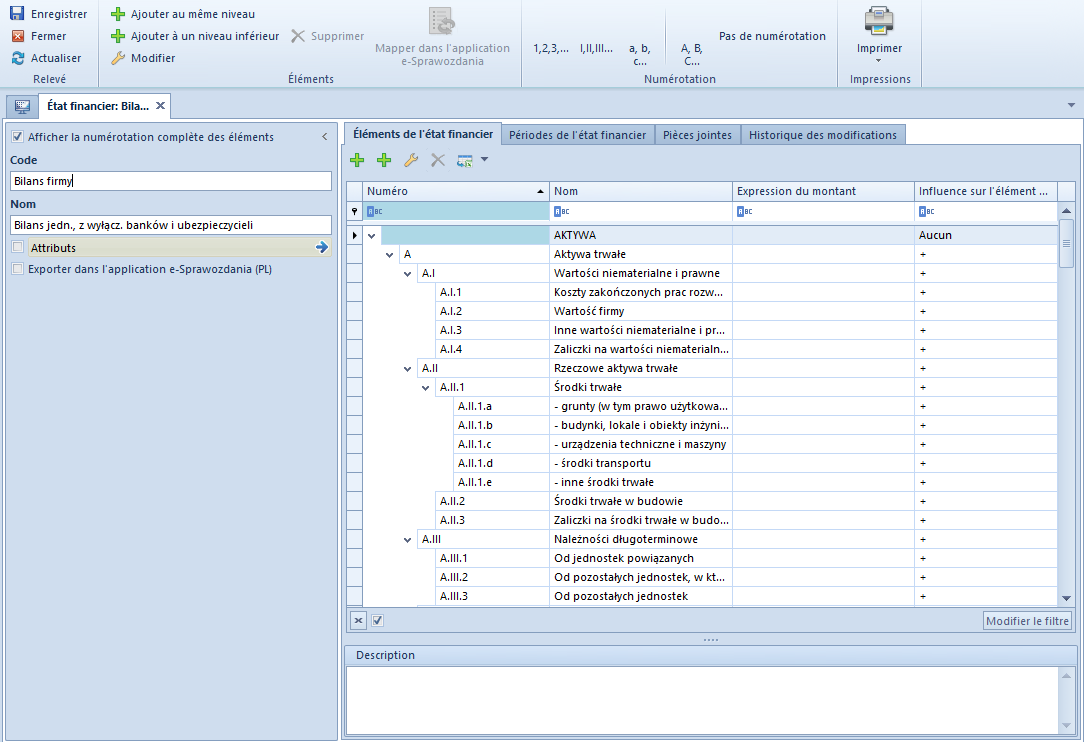Ajouter un relevé à l’aide du bouton [Ajouter]
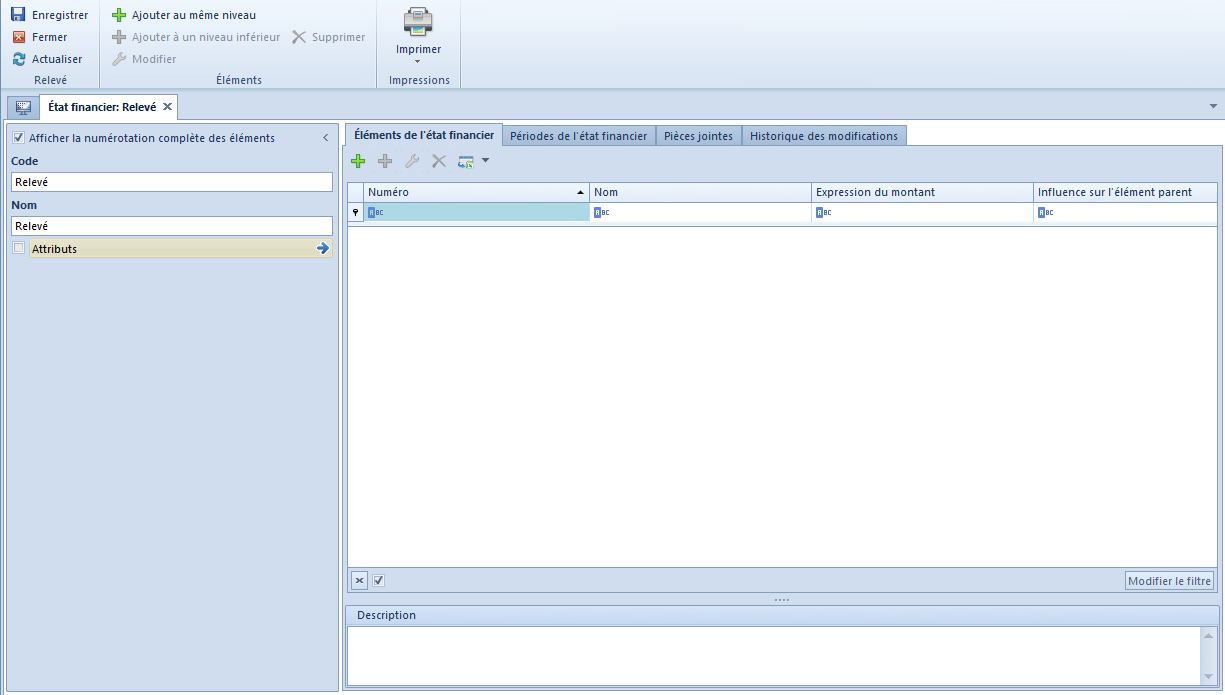
Le formulaire est doté des boutons standards qui sont décrits dans l’article Boutons standards et des options suivantes :
- [Ajouter un compte au même niveau] – permet d’ajouter un élément situé au même niveau que l’élément mis en surbrillance.
- [Ajouter à un niveau inférieur] – permet d’ajouter un élément inférieur (à un niveau plus bas) par rapport à l’élément mis en surbrillance. Cette option est active à condition que l’élément supérieur existe.
- [Mapper dans l’application e-Sprawozdania] – Le paramètre est disponible dans la version polonaise du système. Il est actif si dans le panneau à gauche du relevé, le paramètre Exporter dans l’application e-Sprawozdania (PL) a été coché. Il permet d’assigner des éléments du relevé comptable aux éléments appropriés de l’état financier conformément à la structure mise à disposition par le Ministère des Finances.
Le formulaire du relevé se compose des éléments suivants :
Panneau gauche
Afficher la numérotation complète des éléments – si ce paramètre est coché, l’onglet Éléments de l’état financier et le résultat du calcul du relevé comprendront la numérotation complète sélectionnée par l’utilisateur.
Code – champ obligatoire, permet de saisir le code unique du relevé
Nom – ce champ est obligatoire. Il permet de taper le nom du relevé
[Exporter dans l’application e-Sprawozdania (PL)] – Le paramètre est disponible dans la version polonaise de la base de données. Une fois coché, le relevé comptable donné sera créé sous forme électronique dans une structure logique appropriée et au format mis à disposition par le Ministère des Finances. Après l’avoir coché, deux champs supplémentaires s’affichent :- Type d’état financier – permet de spécifier le type d’unité pour laquelle le relevé est créé. Les valeurs suivantes sont disponibles : Autre entreprise (valeur par défaut), Petite entreprise, Micro entreprise.
- Élément – champ obligatoire, il sert à déterminer l’état financier concerné par le relevé donné. La liste des éléments affichés dépend du type d’unité indiqué.
Si vous changez de type d’état financier ou d’élément après le mappage des éléments du relevé dans l’application e-Sprawozdania, le système va afficher le message : « La modification de l’élément de l’état financier en ligne va effacer les mappages pour les éléments de l’état financier. Voulez-vous modifier cet élément? » Si vous choisissez Oui, la valeur du champ Élément de l’état financier est supprimée sur l’élément du relevé comptable.
Onglet Éléments de l’état financier
Cet onglet comprend la liste des éléments à partir de laquelle l’utilisateur peut gérer les éléments du relevé. Les éléments possèdent une structure arborescente.
La liste se compose des colonnes suivantes :
- Numéro
- Nom
- Expression du montant
- Influence sur l’élément parent
- Élément de l’état financier en ligne – (colonne masquée par défaut, disponible dans la version polonaise de la base de données).
Après avoir ajouté la première ligne du relevé, l’utilisateur peut établir le schéma de numérotation des éléments. Les types prédéfinis de numérotation suivants sont à votre disposition, à savoir :
- 1,2,3…
- I,II,III…
- a,b,c…
- A,B,C…
- et l’option Pas de numérotation
Description – permet de saisir une description du relevé
Ajouter les éléments du relevé comptable
Pour ajouter un élément du relevé, allez dans l’onglet Éléments de l’état financier et cliquez sur le bouton :
- [Ajouter au même niveau] – qui ouvre un formulaire permettant de définir un élément situé au même niveau que l’élément mis en surbrillance. Ce sera un élément suivant au même niveau de la structure.
- [Ajouter à un niveau inférieur] – qui ouvre un formulaire permettant de définir un élément inférieur (à un niveau plus bas) par rapport à l’élément mis en surbrillance.
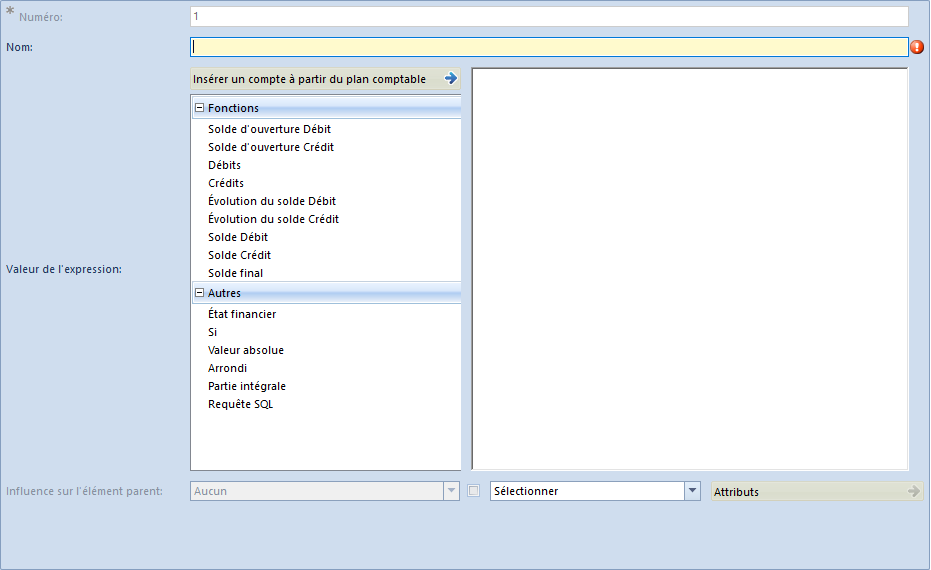
Le formulaire d’élément du relevé se compose des éléments suivants :
Nom – champ obligatoire, sert à saisir le nom unique de l’élément du relevé.
Numéro – généré automatiquement conformément au schéma de numérotation sélectionné par l’utilisateur
Insérer un compte à partir du plan comptable – le bouton ouvre le plan comptable pour pouvoir sélectionner un compte comptable.
Valeur de l’expression – permet de définir l’expression du montant sur chaque niveau de l’élément. Vous pouvez définir un montant fixe de façon manuelle ou en utilisant des fonctions prédéfinies.
Voici les fonctions disponibles :
- Solde d’ouverture Débit – symbole @SODEBIT( )
- Solde d’ouverture Crédit – symbole @SOCREDIT( )
- Débits – symbole @DEBIT( )
- Crédits – symbole @CREDIT( )
- Évolution du solde @Débit – ESD( )
- Évolution du solde @Crédit – ESC( )
- Solde Débit – @SDEBIT( )
- Solde Crédit – @SCREDIT( )
- Solde final – @SF( )
Après avoir sélectionné une fonction, il faut taper le compte entre parenthèses : de façon manuelle en utilisant le bouton [Insérer un compte à partir du plan comptable] ou à l’aide du format du compte pour spécifier le compte selon des règles similaires à celles de la comptabilisation périodique. Vous trouverez la description du format du compte dans l’article Format du compte dans les états financiers.
Autres :
- État financier – permet de charger les données d’une autre branche du même ou d’un autre état défini dans le système. Si vous sélectionnez cette option, le système affiche la liste des relevés ajoutés au système. Pour modifier le relevé à partir duquel les données doivent être chargées, il faut utiliser la liste déroulante du champ Relevé.
- Si – permet d’utiliser la fonction IF, à titre d’exemple : IF( SMA( „760-01” ) > SWN( „761-01” ) , SMA( „760-01” ) – SWN( „761-01” ) ,0). Si la condition utilisée dans la fonction est remplie, la première valeur est chargée, dans le cas contraire, la deuxième.
- Valeur absolue – permet d’utiliser la fonction ABS, à titre d’exemple : ABS( SMA( „700-01” )). Cette fonction permet de tirer la valeur absolue d’un nombre.
- Arrondi – permet d’utiliser la fonction ROUND, à titre d’exemple : ROUND( OMA( „700-04” ),0), où le nombre après la virgule informe des décimales jusqu’à lesquelles le montant sera arrondi
- Partie intégrale – permet d’utiliser la fonction INT, à titre d’exemple : INT( OWN(100))
- Requête SQL – permet d’utiliser la requête SQL
SQL(SELECT sum(h.NetValue)
FROM SecSales.Headers as h
INNER JOIN DT.DocumentTypes as dt ON dt.ID = h.DocumentTypesID
WHERE (dt.NamespaceEntry = N’FSV’)
AND (h.IsReverseCharge = 1)
AND (h.SellingDate between @DateDuAND @DateAu))
où les variables @DateDu, @DateAu correspondent à la date du et la date au définies pour les différentes périodes du relevé.
Influence sur l’élément parent – ce paramètre permet de décider si une branche donnée doit avoir de l’influence sur la branche supérieure ou non. Dans ce champ, il existe trois valeurs prédéfinies déterminant la manière dont on peut influencer l’élément parent :
- [+] – augmente la valeur de la branche supérieure.
- [-] – diminue la valeur de la branche supérieure.
- Aucun – aucun impact sur la branche supérieure
Élément de l’état financier en ligne – champ affiché dans la version polonaise de la base de données, si le paramètre Exporter dans l’application e-Sprawozdania (PL) est coché dans le panneau gauche du relevé. Le champ est rempli suite au clic sur le bouton [Mapper dans l’application e-Sprawozdania] ou manuellement. La liste des valeurs dans le champ Élément de l’état financier en ligne dépend de la valeur sélectionnée dans le champ Élément dans le panneau gauche du relevé. L’élément donné peut être indiqué une seule fois dans le cadre du relevé comptable donné. Exception faite de la valeur Position de précision qui peut être assignée à chaque élément du relevé. La sélection de la Position de précision en tant qu’élément signifie qu’elle sera importée dans l’application e-Sprawozdania, mais la désignation unique n’a pas été prévu pour elle dans les schémas des états financiers mis à disposition par le Ministère des Finances.
Onglet Périodes de l’état financier
L’utilisateur peut définir un nombre quelconque de périodes qui seront pris en compte dans les fonctions calculant les valeurs du relevé.
Pour définir une période, allez dans l’onglet Éléments de l’état financier et cliquez sur le bouton [Ajouter]. Le formulaire de définition des périodes de calcul s’affichera.
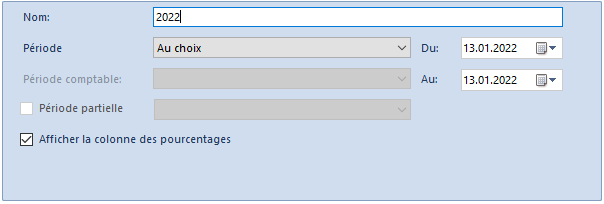
Le formulaire se compose des éléments suivants :
Nom – champ obligatoire, permet de saisir le nom de la période du relevé
Période – période pour laquelle le relevé sera calculé. Voici les options au choix :
- Au choix – vous avez la possibilité d’indiquer une plage de dates dans les champs Du, Au. Les dates doivent faire partie d’une seule période comptable.
- Solde d’ouverture – les écritures provenant du solde d’ouverture appartenant à la période comptable en cours sont prises en compte pour calculer le relevé.
- Mois en cours – la méthode de calcul dépend des fonctions comptables exploitées dans la définition du relevé. Le calcul des fonctions selon leurs soldes entraîne le calcul des valeurs en ordre croissant dès le début de la période comptable avec la prise en compte du solde d’ouverture.
- Mois précédent – le calcul des fonctions selon le chiffre d’affaires, entraîne le calcul des uniquement pour le mois précédent. Le calcul des fonctions selon leurs soldes, le système prendra en compte les écritures comptables dès le début de la période comptable jusqu’au dernier jour du mois précédant le mois en cours, y compris le solde d’ouverture.
- Période comptable en cours – toutes les écritures comptables de la période comptable en cours seront prises en compte.
- Période comptable précédente – toutes les écritures comptables de la période comptable précédente seront prises en compte.
- Période comptable – cette option permet de sélectionner une des périodes comptables définies dans le système.
- Aujourd’hui – option qui entraîne la prise en compte de toutes les écritures comptables de la journée en cours dans les calculs
- Hier – option qui entraîne la prise en compte de toutes les écritures comptables de la journée précédente dans les calculs
- Semaine en cours – option qui entraîne la prise en compte de toutes les écritures de la semaine en cours dans les calculs
- Semaine précédente – option qui entraîne la prise en compte de toutes les écritures de la semaine précédente par rapport à la date en cours.
Période comptable – le champ devient actif suite à la sélection de l’option Période comptable dans le champ Période. Il permet de sélectionner une période comptable parmi les périodes définies dans le système.
Période partielle – le champ devient actif suite à la sélection de l’option Période comptable dans le champ Période et à condition que les périodes partielles existent dans la période comptable indiquée.
Afficher la colonne des pourcentages – si cette case est cochée, le résultat du calcul du relevé comporte une colonne représentant le pourcentage de participation de chaque élément du relevé par rapport au relevé entier.
Sur la liste des périodes du relevé comptable, vous pouvez décider de leur ordre en cliquant sur les boutons [Déplacer vers le haut], [Déplacer vers le bas].
Onglets Attributs, Pièces jointes, Historique des modifications
Vous trouverez la description de ces onglets dans l’article Onglets Codes promo, Description analytique, Attributs, Pièces jointes et Historique des modifications.
Générer les états financiers à l’aide du bouton [Assistant]
Afin de générer des états financiers, il faut cliquer sur le bouton [Assistant] dans le groupe de boutons États financiers. Ceci fait, le logiciel ouvre la fenêtre Modèle de l’état financier selon UoR (loi sur la comptabilité) dans laquelle l’utilisateur sélectionne les éléments de l’état financier à créer.
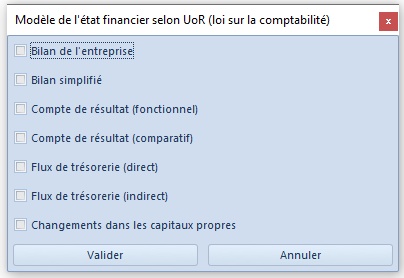
Le code, le nom, les éléments de l’état financier et les périodes sont automatiquement complétés avec la possibilité de modification.